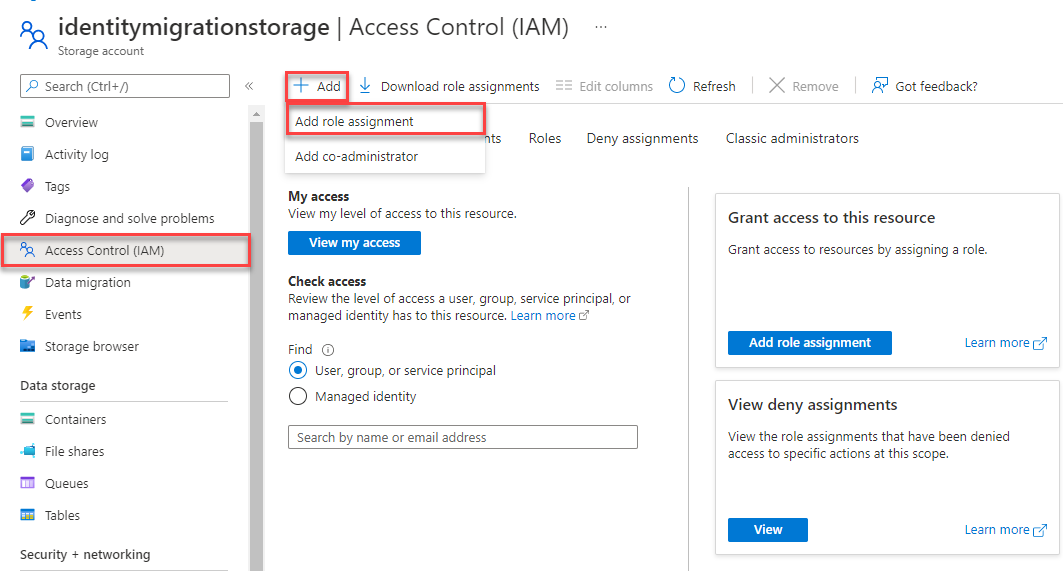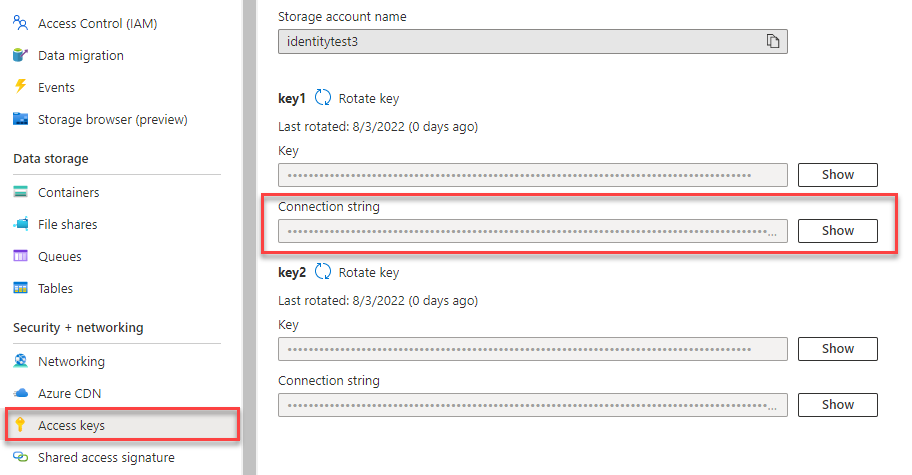Hızlı Başlangıç: C++ için Azure Blob Depolama istemci kitaplığı
C++ için Azure Blob Depolama istemci kitaplığını kullanmaya başlayın. Azure Blob Depolama, Microsoft'un bulut için nesne depolama çözümüdür. Paketi yüklemek için bu adımları izleyin ve temel görevler için örnek kodu deneyin.
| API başvuru belgeleri | Kitaplık kaynak kodu | Örnekleri |
Ön koşullar
- Azure aboneliği - ücretsiz bir abonelik oluşturun
- Azure depolama hesabı - depolama hesabı oluşturma
- C++ derleyicisi
- CMake
- vcpkg - C ve C++ paket yöneticisi
Ayarlama
Bu bölümde, C++ için Azure Blob Depolama istemci kitaplığıyla çalışmak üzere bir proje hazırlama işleminde size yol gösterilir. C++ için Azure SDK'sını edinmenin en kolay yolu paket yöneticisini vcpkg kullanmaktır.
Paketleri yükleme
vcpkg install C++ ve gerekli bağımlılıklar için Azure Blob Depolama kitaplığını yüklemek için komutunu kullanın:
vcpkg.exe install azure-storage-blobs-cpp
Azure hizmetlerine parolasız bağlantılar için Azure Kimlik kitaplığı gereklidir:
vcpkg.exe install azure-identity-cpp
Proje kurulumu ve C++ için Azure SDK ile çalışma hakkında daha fazla bilgi için bkz . C++ için Azure SDK benioku.
Proje oluşturma
Visual Studio'da, Windows için BlobQuickstart adlı yeni bir C++ konsol uygulaması oluşturun.
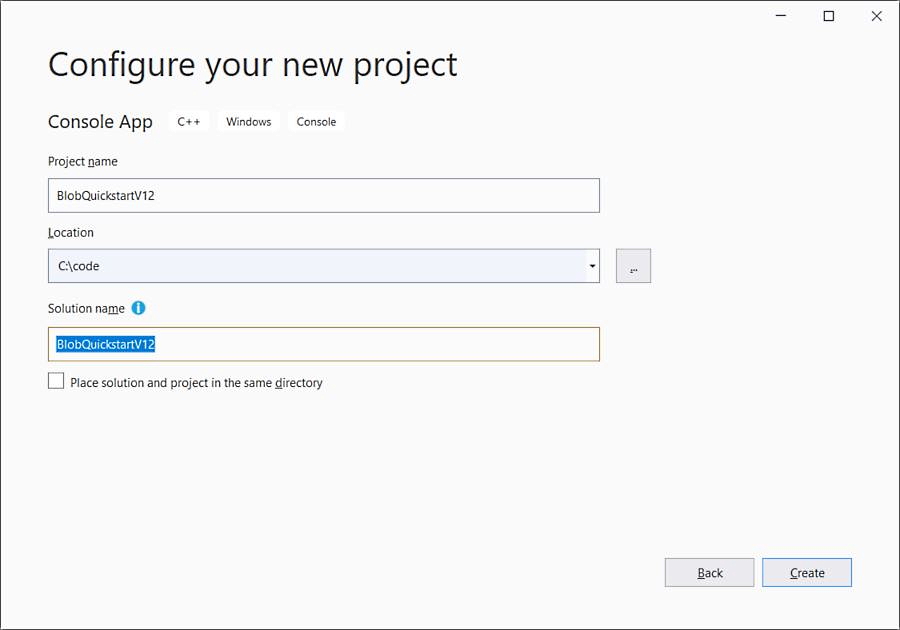
Nesne modeli
Azure Blob Depolama, çok büyük miktarlarda yapılandırılmamış verileri depolamak için iyileştirilmiştir. Yapılandırılmamış veriler, metin veya ikili veriler gibi belirli bir veri modeline veya tanıma bağlı olmayan verilerdir. Blob Depolama üç tür kaynak sunar:
- Depolama hesabı
- Depolama hesabındaki bir kapsayıcı
- Kapsayıcıdaki bir blob
Aşağıdaki diyagramda bu kaynaklar arasındaki ilişki gösterilmektedir.
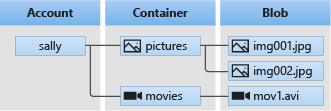
Bu kaynaklarla etkileşime geçmek için şu C++ sınıflarını kullanın:
- BlobServiceClient: sınıfı,
BlobServiceClientAzure Depolama kaynaklarını ve blob kapsayıcılarını işlemenize olanak tanır. - BlobContainerClient: sınıfı,
BlobContainerClientAzure Depolama kapsayıcılarını ve bloblarını işlemenize olanak tanır. - BlobClient: sınıfı,
BlobClientAzure Depolama bloblarını işlemenize olanak tanır. Tüm özel blob sınıfları için temel sınıftır. - BlockBlobClient: sınıfı,
BlockBlobClientAzure Depolama blok bloblarını işlemenizi sağlar.
Kod örnekleri
Bu örnek kod parçacıkları, C++ için Azure Blob Depolama istemci kitaplığıyla aşağıdaki görevlerin nasıl yapılacağını gösterir:
- Ekleme dosyaları ekleme
- Azure'da kimlik doğrulaması ve blob verilerine erişim yetkisi verme
- Kapsayıcı oluşturma
- Blobları kapsayıcıya yükleme
- Kapsayıcıdaki blobları listeleme
- Blobları indirme
- Kapsayıcı silme
Ekleme dosyaları ekleme
Proje dizininden:
- Visual Studio'da BlobQuickstart.sln çözüm dosyasını açma
- Visual Studio'da BlobQuickstart.cpp kaynak dosyasını açın
- Otomatik oluşturulan kodun içindeki
maintüm kodları kaldırma - ve
using namespacedeyimleri ekleme#include
#include <iostream>
#include <azure/core.hpp>
#include <azure/identity/default_azure_credential.hpp>
#include <azure/storage/blobs.hpp>
using namespace Azure::Identity;
using namespace Azure::Storage::Blobs;
Azure'da kimlik doğrulaması ve blob verilerine erişim yetkisi verme
Azure Blob Depolama uygulama istekleri yetkilendirilmelidir. DefaultAzureCredential Azure Identity istemci kitaplığı tarafından sağlanan sınıfın kullanılması, Blob Depolama dahil olmak üzere kodunuzda Azure hizmetlerine parolasız bağlantılar uygulamak için önerilen yaklaşımdır.
Ayrıca, hesap erişim anahtarını kullanarak istekleri Azure Blob Depolama yetkilendirmeniz de gerekir. Ancak bu yaklaşım dikkatli kullanılmalıdır. Geliştiriciler, erişim anahtarını güvenli olmayan bir konumda asla kullanıma sunmamak için dikkatli olmalıdır. Erişim anahtarına sahip olan herkes, depolama hesabına yönelik istekleri yetkilendirebiliyor ve tüm verilere etkin bir şekilde erişim sahibi oluyor. DefaultAzureCredential parolasız kimlik doğrulamasına izin vermek için hesap anahtarı üzerinde gelişmiş yönetim ve güvenlik avantajları sunar. Her iki seçenek de aşağıdaki örnekte gösterilmiştir.
Azure Kimlik kitaplığı, Azure SDK genelinde Microsoft Entra belirteci kimlik doğrulaması desteği sağlar. Microsoft Entra belirteci kimlik doğrulamasını TokenCredential destekleyen Azure SDK istemcileri oluşturmak için kullanılabilecek bir dizi uygulama sağlar. DefaultAzureCredential birden çok kimlik doğrulama yöntemini destekler ve çalışma zamanında hangi yöntemin kullanılacağını belirler.
Microsoft Entra kullanıcı hesabınıza rol atama
Yerel olarak geliştirme yaparken blob verilerine erişen kullanıcı hesabının doğru izinlere sahip olduğundan emin olun. Blob verilerini okumak ve yazmak için Depolama Blob Veri Katkıda Bulunanı gerekir. Kendinize bu rolü atamak için Kullanıcı Erişimi Yönetici istrator rolüne veya Microsoft.Authorization/roleAssignments/write eylemini içeren başka bir role atanmalısınız. Azure portalı, Azure CLI veya Azure PowerShell'i kullanarak kullanıcıya Azure RBAC rolleri atayabilirsiniz. Rol atamaları için kullanılabilir kapsamlar hakkında daha fazla bilgiyi kapsam genel bakış sayfasından öğrenebilirsiniz.
Bu senaryoda, En Az Ayrıcalık İlkesi'ni izlemek için depolama hesabı kapsamındaki kullanıcı hesabınıza izinler atayacaksınız. Bu uygulama kullanıcılara yalnızca gereken minimum izinleri verir ve daha güvenli üretim ortamları oluşturur.
Aşağıdaki örnek, depolama hesabınızdaki blob verilerine hem okuma hem de yazma erişimi sağlayan Depolama Blob Verileri Katkıda Bulunanı rolünü kullanıcı hesabınıza atar.
Önemli
Çoğu durumda rol atamasının Azure'a yayılması bir veya iki dakika sürer, ancak nadir durumlarda sekiz dakikaya kadar sürebilir. Kodunuzu ilk kez çalıştırdığınızda kimlik doğrulama hataları alıyorsanız, birkaç dakika bekleyin ve yeniden deneyin.
Azure portalında ana arama çubuğunu veya sol gezintiyi kullanarak depolama hesabınızı bulun.
Depolama hesabına genel bakış sayfasında sol taraftaki menüden Erişim denetimi (IAM) öğesini seçin.
Erişim denetimi (IAM) sayfasında Rol atamaları sekmesini seçin.
Üst menüden + Ekle'yi seçin ve ardından açılan menüden Rol ataması ekle'yi seçin.
Sonuçları istenen role göre filtrelemek için arama kutusunu kullanın. Bu örnek için Depolama Blob Veri Katkıda Bulunanı'nı arayın, eşleşen sonucu seçin ve ardından İleri'yi seçin.
Erişim ata'nın altında Kullanıcı, grup veya hizmet sorumlusu'na tıklayın ve ardından + Üye seç'e tıklayın.
İletişim kutusunda Microsoft Entra kullanıcı adınızı (genellikle user@domain e-posta adresiniz) arayın ve iletişim kutusunun alt kısmındaki Seç'i seçin.
Son sayfaya gitmek için Gözden geçir + ata'yı seçin ve ardından işlemi tamamlamak için Gözden geçir + yeniden ata'yı seçin.
DefaultAzureCredential kullanarak oturum açın ve uygulama kodunuzu Azure'a bağlayın
Aşağıdaki adımları kullanarak depolama hesabınızdaki verilere erişimi yetkileyebilirsiniz:
Depolama hesabınızda rolü atadığınız Microsoft Entra hesabıyla kimliğinizin doğrulanmış olduğundan emin olun. Azure CLI aracılığıyla kimlik doğrulaması yapabilirsiniz. Aşağıdaki komutu kullanarak Azure CLI aracılığıyla Azure'da oturum açın:
az loginkullanmak
DefaultAzureCredentialiçin azure-identity-cpp paketinin yüklendiğinden ve aşağıdakilerin#includeeklendiğinden emin olun:#include <azure/identity/default_azure_credential.hpp>Bu kodu sonuna
main()ekleyin. Kod yerel iş istasyonunuzda çalıştırıldığında,DefaultAzureCredentialAzure'da kimlik doğrulaması yapmak için Azure CLI için geliştirici kimlik bilgilerini kullanır.// Initialize an instance of DefaultAzureCredential auto defaultAzureCredential = std::make_shared<DefaultAzureCredential>(); auto accountURL = "https://<storage-account-name>.blob.core.windows.net"; BlobServiceClient blobServiceClient(accountURL, defaultAzureCredential);Nesnenizin URI'sindeki depolama hesabı adını güncelleştirdiğinden
BlobServiceClientemin olun. Depolama hesabı adı, Azure portalının genel bakış sayfasında bulunabilir.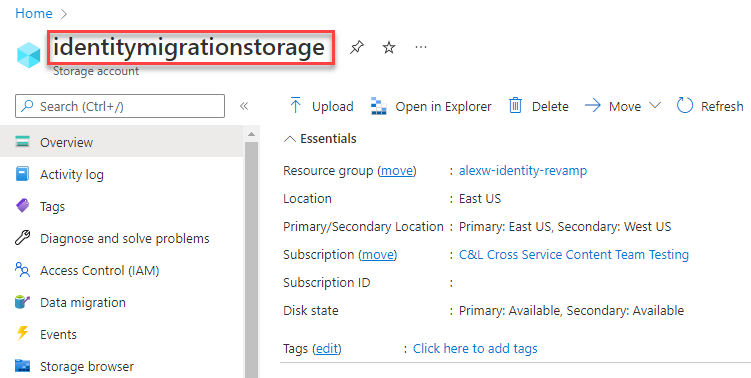
Dekont
C++ SDK'sını üretim ortamında kullanırken yalnızca uygulamanızın kullanacağını bildiğiniz kimlik bilgilerini etkinleştirmeniz önerilir. kullanmak
DefaultAzureCredentialyerine, belirli bir kimlik bilgisi türünü veya desteklenen kimlik bilgilerini kullanarakChainedTokenCredentialyetkilendirmeniz gerekir.
Kapsayıcı oluşturma
Yeni kapsayıcı için bir ad belirleyin. Ardından öğesinin bir örneğini BlobContainerClient oluşturun ve kapsayıcıyı oluşturun.
Önemli
Kapsayıcı adlarının küçük harfle yazılması gerekir. Kapsayıcıları ve blobları adlandırma hakkında daha fazla bilgi için bkz. Kapsayıcıları, Blobları ve Meta Verileri Adlandırma ve Bunlara Başvurma.
Bu kodu sonuna main()ekleyin:
std::string containerName = "myblobcontainer";
auto containerClient = blobServiceClient.GetBlobContainerClient("myblobcontainer");
// Create the container if it does not exist
std::cout << "Creating container: " << containerName << std::endl;
containerClient.CreateIfNotExists();
Blobları kapsayıcıya yükleme
Aşağıdaki kod parçacığı:
- "Hello Azure!" içeren bir dize bildirir
- Kapsayıcı oluşturma bölümünden kapsayıcıda GetBlockBlobClient çağrısı yaparak BlockBlobClient nesnesine başvuru alır.
- UploadFrom işlevini çağırarak dizeyi bloba yükler. Bu işlev, henüz yoksa blobu oluşturur veya varsa güncelleştirir.
Bu kodu sonuna main()ekleyin:
std::string blobName = "blob.txt";
uint8_t blobContent[] = "Hello Azure!";
// Create the block blob client
BlockBlobClient blobClient = containerClient.GetBlockBlobClient(blobName);
// Upload the blob
std::cout << "Uploading blob: " << blobName << std::endl;
blobClient.UploadFrom(blobContent, sizeof(blobContent));
Kapsayıcıdaki blobları listeleme
ListBlobs işlevini çağırarak kapsayıcıdaki blobları listeleyin. Kapsayıcıya yalnızca bir blob eklendiğinden işlem yalnızca bu blobu döndürür.
Bu kodu sonuna main()ekleyin:
std::cout << "Listing blobs..." << std::endl;
auto listBlobsResponse = containerClient.ListBlobs();
for (auto blobItem : listBlobsResponse.Blobs)
{
std::cout << "Blob name: " << blobItem.Name << std::endl;
}
Blob’ları indirme
Karşıya yüklenen blobun özelliklerini alın. Ardından, karşıya yüklenen blobun özelliklerini kullanarak yeni std::vector<uint8_t> bir nesne bildirin ve yeniden boyutlandırın. BlobClient temel sınıfında DownloadTo işlevini çağırarak daha önce oluşturulan blobu yeni std::vector<uint8_t> nesneye indirin. Son olarak, indirilen blob verilerini görüntüleyin.
Bu kodu sonuna main()ekleyin:
auto properties = blobClient.GetProperties().Value;
std::vector<uint8_t> downloadedBlob(properties.BlobSize);
blobClient.DownloadTo(downloadedBlob.data(), downloadedBlob.size());
std::cout << "Downloaded blob contents: " << std::string(downloadedBlob.begin(), downloadedBlob.end()) << std::endl;
Blob silme
Aşağıdaki kod BlobClient.Delete işlevini çağırarak blobu Azure Blob Depolama kapsayıcısından siler.
std::cout << "Deleting blob: " << blobName << std::endl;
blobClient.Delete();
Kapsayıcı silme
Aşağıdaki kod, BlobContainerClient kullanarak kapsayıcının tamamını silerek uygulamanın oluşturduğu kaynakları temizler.Sil'i seçin.
Bu kodu sonuna main()ekleyin:
std::cout << "Deleting container: " << containerName << std::endl;
containerClient.Delete();
Kodu çalıştırma
Bu uygulama bir kapsayıcı oluşturur ve Azure Blob Depolama bir metin dosyası yükler. Örnek daha sonra kapsayıcıdaki blobları listeler, dosyayı indirir ve dosya içeriğini görüntüler. Son olarak, uygulama blobu ve kapsayıcıyı siler.
Uygulamanın çıkışı aşağıdaki örneğe benzer:
Azure Blob Storage - C++ quickstart sample
Creating container: myblobcontainer
Uploading blob: blob.txt
Listing blobs...
Blob name: blob.txt
Downloaded blob contents: Hello Azure!
Deleting blob: blob.txt
Deleting container: myblobcontainer
Sonraki adımlar
Bu hızlı başlangıçta, C++ kullanarak blobları karşıya yüklemeyi, indirmeyi ve listelemeyi öğrendiniz. Ayrıca bir Azure Blob Depolama kapsayıcısı oluşturmayı ve silmeyi de öğrendinsiniz.
C++ Blob Depolama örneğini görmek için devam edin: